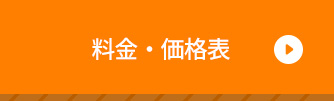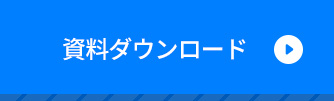ビジネスシーンでは、Zoomミーティング中に録画やスクリーンショットを残しておきたいこともあるでしょう。例えば、「議事録作成時に振り返りたいから録画したい」「先方が画面共有してくれている資料のスクリーンショットを撮っておきたい」などの場面です。
ただ、そのときに「録画やスクリーンショットを撮ったら相手にバレるのでは?」と心配な方もいるかもしれません。
この記事では、Zoomの画面を録画する際や、スクリーンショットを撮る際に、他の参加者に気付かれない具体的な方法や注意点などについてご説明します。
Zoom画面の録画・スクリーンショットで気を付けたいこと
大前提として、Zoomミーティングは基本的にクローズドな空間です。参加者の同意を得ずにミーティングの模様を第三者に共有すると、思わぬトラブルを招いてしまう可能性があります。
顔や名前にプライバシー保護の処理を入れていない状態の録画・スクリーンショットが流出した場合、法的な問題に発展してしまう可能性も考えられます。
原則として、録画やスクリーンショットは個人利用に留めるとともに、関係者に情報共有したいときなどは、他の参加者に了承を得ましょう。
Zoomのレコーディング機能を使うと、参加者全員に通知される
Zoomには、録音・録画ができる「レコーディング」機能が備わっています。
Zoom画面下部に設置されており、ご存知の方も多いでしょう。

録音データと録画データを別々に保存できたり、設定次第では発言者ごとにデータを保存できたりと、便利な機能です。
レコーディング機能は、基本的にミーティング主催者(ホスト)だけが利用できます。
そして、レコーディングを始めると、他の参加者のZoom画面上に「このミーティングは録音されています」と表示されます。
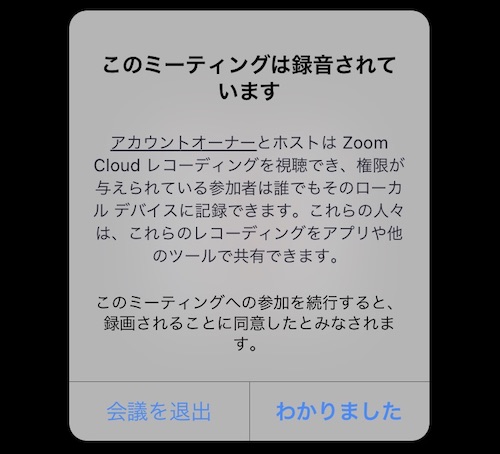
ただし、Zoom自体の仕様では、参加者に気付かれずにレコーディング機能を使うことはできません。では、気付かれずに録画するにはどうすれば良いのでしょうか?
参加者に気付かれずにZoomを録画するには?
Zoomを起動している機器(パソコンやスマートフォン)のオプション機能を使うと、参加者に気付かれずに録画(画面収録)できます。
各機能の具体的な使用手順については、参考リンクしているメーカーサポートページをご覧ください。
●パソコン(Windows)
・Windows10用デスクトップキャプチャツール「Xbox Game Bar」の画面収録機能
・Microsoftのサイトからダウンロード可能
・(参考)Microsoft「Windows 10 の Xbox Game Bar の概要」
●パソコン(Mac)
・Macに標準搭載されている「QuickTime Player」の画面収録機能
・(参考)Appleサポート「QuickTime Playerユーザガイド:MacのQuickTime Playerで画面を収録する」
●スマートフォン(iOS)
・iOSに標準搭載されている画面収録機能
・(参考)Appleサポート「iPhone、iPad、iPod touch で画面を録画する」
●スマートフォン(Android)
・Androidに標準搭載されているスクリーンレコード機能
・(参考)Androidへルプ「Android デバイスで画面の画像(スクリーンショット)または動画を撮影する」
Zoomのスクリーンショットは、参加者に気付かれずに取得できる
Zoomを起動している機器(パソコンやスマートフォン)の機能を使うと、参加者に気付かれずにスクリーンショットを撮ることも可能です。
機器に関わらず、スクリーンショット取得時には撮影音が鳴る場合があります。
撮影音がミーティング参加者に聞こえないようにするには、マイクをオフ(ミュート)にしてスクリーンショットを取得するとよいでしょう。
マイクのオン・オフは、Zoom画面下部のマイクアイコンをクリックで切り替えます。
マイクアイコンに赤い斜線が入っていればマイクオフ(ミュート)、赤い斜線が入っていなければマイクオン(ミュート解除)の状態です。
マイクオフ(ミュート)状態
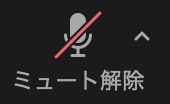
マイクオン(ミュート解除)状態
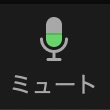
スクリーンショット(ディスプレイ全体のスクリーンショット)の取得方法は、次のとおりです。
●パソコン(Windows)
・[Windows]+[PrintScreen]キーを同時に押す(もしくは、[Windows]+[Fn]+[PrtScr]キー)
・(参考)Microsoftサポート「Windows 10 でスクリーンショットを取得してコメントを追加する方法」
●パソコン(Mac)
・[command]+[Shift]+[3]キーを同時に押す
・(参考)Appleサポート「Mac でスクリーンショットを撮る」
●スマートフォン(iOS)
・Face ID搭載機器では、「サイドボタン」と「音量を上げるボタン」を同時に押す
・ホームボタン搭載機器では、「ホームボタン」と「サイドボタン(もしくはスリープボタン)」を同時に押す
・(参考)Appleサポート「iPhoneでスクリーンショットを撮る/画面を収録する」
●スマートフォン(Android)
・「電源ボタン」と「音量小ボタン」を同時に押す
・撮影できない場合は、「電源ボタン」長押し後に表示される「スクリーンショット」をタップする
・(参考)Androidへルプ「Android デバイスで画面の画像(スクリーンショット)または動画を撮影する」
まとめ
Zoomでは、パソコンやスマートフォンの機能(一部オプション機能)を利用すると、参加者に気付かれることなく、ミーティングの模様を録画・スクリーンショットに収められます。
ただし、録画やスクリーンショットには、個人情報や機密情報が含まれていることもあるので、流出には十分気を付けてください。あくまでも個人利用に留めること、もし第三者にシェアしたい場合は参加者の許可を得ることを大原則に、マナーを守って活用しましょう。